- in Windows 10 by Administrator
Device Association Framework Hohe CPU-Auslastung in Windows 10?
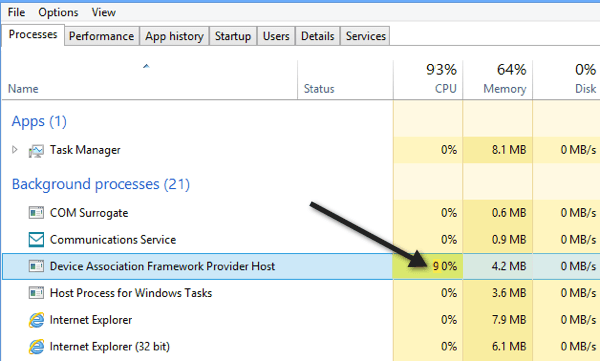
Wenn Sie seit kurzem Windows 10 verwenden, ist möglicherweise ein Problem aufgetreten, bei dem alles sehr langsam läuft. Wenn Sie sich schließlich die in Windows 10 ausgeführten Prozesse angesehen haben, ist Ihnen möglicherweise aufgefallen, dass ein bestimmter Prozess viel CPU beansprucht.
Zumindest ist mir das auf einem meiner Windows 10-Rechner passiert. Ich habe Windows 10 auf mehreren Computern installiert und alle funktionierten einwandfrei, bis ich es auf einem Lenovo-Laptop installierte. Als ich den Task-Manager überprüfte, sah ich, dass der Device Association Framework Provider Host-Prozess (daHost.exe) fast 90 % der CPU auf dem System beanspruchte! Normalerweise sollte er auf Null stehen und nur wenige MB RAM beanspruchen.
Wenn dies auf Ihrem System ausgeführt wird, liegt das Problem möglicherweise an einem veralteten Treiber, der auf Ihrem System ausgeführt wird. Der Vorgang wird zum Koppeln drahtloser und kabelgebundener Geräte mit Windows verwendet. Da Windows 10 relativ neu ist und zweimal im Jahr aktualisiert wird, gibt es immer noch eine Menge Hardware, die Windows 10 noch nicht durch die Bereitstellung kompatibler Treiber unterstützt.
Sie können feststellen, ob die Hardware das Problem verursacht, indem Sie im Geräte-Manager nach gelben Ausrufezeichen suchen. Sie können dies tun, indem Sie zur Systemsteuerung gehen und auf Geräte-Manager klicken.
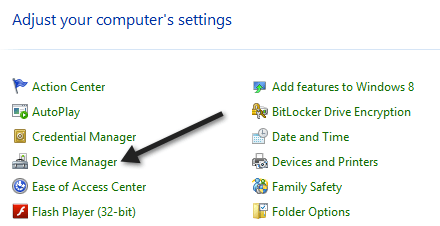
Suchen Sie dann nach gelben Ausrufezeichen auf Netzwerkkarten, Grafikkarten usw. Wenn Sie eines sehen, hängt es definitiv mit dieser Hardware zusammen und Sie müssen wahrscheinlich einen Windows 10-Treiber finden. Wenn Sie keinen Windows 10-Treiber finden, versuchen Sie, die neueste Version des Windows 7- oder 8.1-Treibers herunterzuladen. Anschließend können Sie es im Kompatibilitätsmodus installieren.
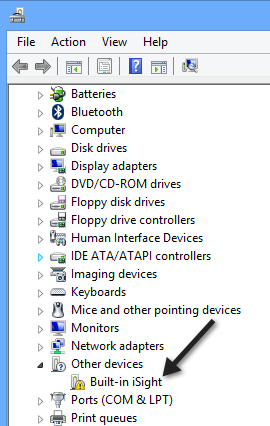
Wenn keiner der von Ihnen verwendeten Treiber funktioniert, besteht die einzige andere Möglichkeit, die Sie möglicherweise haben, bis ein neuerer Treiber veröffentlicht wird, darin, das Gerät zu deaktivieren. Sie können dies tun, indem Sie im Geräte-Manager mit der rechten Maustaste auf das Gerät klicken und auswählen Deaktivieren.
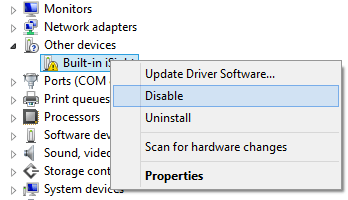
Natürlich können Sie das Gerät nicht verwenden, wenn es deaktiviert ist, aber zumindest können Sie Windows 10 ohne die hohe CPU-Auslastung verwenden. Wenn Sie das alles versucht haben oder im Geräte-Manager nichts angezeigt wird, was auf ein Problem hinweist, schreiben Sie hier einen Kommentar und ich werde versuchen, Ihnen zu helfen. Genießen!